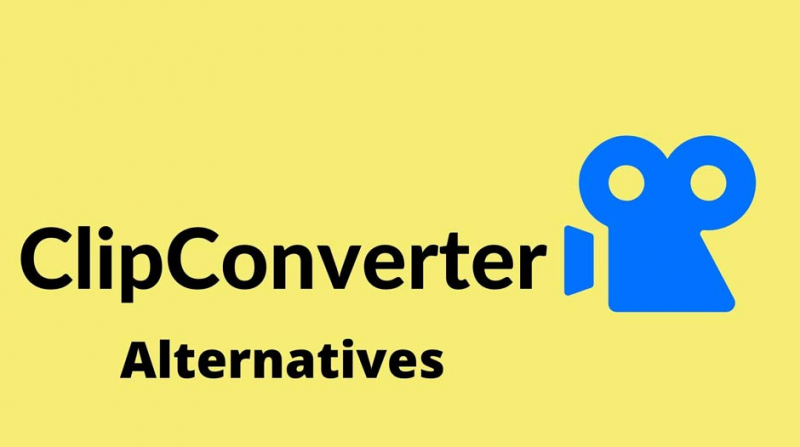Paano Maaayos ang Pag-download ng Google Play Store ng Nakabinbing Isyu
Kung gumagamit ka ng Android, ang isa sa mga pinaka nakakainis na bagay na hinarap mo sa iyong smartphone ay maaaring isang mensahe ng error Nakabinbin ang Pag-download ng Google Play Store at ihinto ang pag-download ng mga app sa iyong aparato. Hindi ka pa nakapunta sa sitwasyon at naisip mong isa ito sa pinakamasamang pagda-download ng mga app? Sa gayon, ito ay karaniwan sa operating system ng Android at sa artikulong ito, ibabahagi namin kung paano malutas ang nakabinbing problema sa pag-download.
Bago ipasok ang mga pamamaraan ng pagwawasto, dadalhin namin ito sa mga sitwasyon na pangunahing sanhi ng problema sa Pag-download na Nakabinbin. Maaari itong mangyari sa anumang smartphone, kahit na ito ay isang pangunahing smartphone o sa isang mahusay na presyo.
Sa karamihan ng mga kaso, lilitaw na ang koneksyon sa Internet ay nagambala o na-disconnect o limitado sa Play Store. Bukod dito, napansin namin ang parehong problema tungkol sa mga gumagamit na nag-program ng maraming mga app para sa pag-install sa isang mahabang pila. Para sa iyong impormasyon, ang Google Play Store Hindi pinapayagan ang sabay na pag-download o pag-install upang maiwasan ang mga hindi pagkakapare-pareho ng imbakan. Maaari rin itong isang pagkakamali sa pinakabagong bersyon ng koleksyon ng serbisyo ng Google Play. Anuman ang problema, napatunayan na namin ang lahat ng hindi magagandang kondisyon na sanhi ng nabanggit na problema at mayroon kaming solusyon para sa iyo.
Batay sa pangunahing sanhi ng problema, sa ngayon ay nakalista namin ang lahat ng mga posibleng solusyon na magagamit at maaari mong konsulta ang mga ito sa ibaba.
Ayusin ang Google Play Store na Pag-download ng Nakabinbin na Suliranin:
Suriin ang mga sumusunod na bagay:
- Katayuan sa koneksyon sa Internet.
- Kung maraming mga application ang nai-download.
- Maramihang mga sabay-sabay na pag-update na isinasagawa.
- Ang espasyo ng imbakan ay may libreng puwang.
- Tanggalin ang Play Store Cache / Data at Force Stop.
- Bumalik sa Play Store sa nakaraang bersyon.
- Mangyaring mag-log in muli sa iyong Google account.
Basahin din: Paano Buksan ang Mga Chrome Mobile Tab Sa Iyong Desktop
Suriin ang Koneksyon sa Katayuan sa Internet
Tulad ng nasabi na namin dati, ang problema sa Internet ay maaari ring maging sanhi ng parehong problema sa anumang Android smartphone. Una, suriin ang saklaw ng network para sa iyong provider. Kung mayroong isang malakas na signal, kinakailangan upang suriin kung mayroon kang isang plano ng data ng operator na may kakayahang kumonekta.
Kapag ang setting ng network ay 2G o 3G (sa halip na 4G), ang network ay maaaring medyo stagnant sa mga oras at sa wakas, kapag gumagamit ng isang koneksyon sa Wi-Fi, tiyaking mayroon kang isang mahusay na koneksyon at na ang network ay hindi limitado.
kung paano upang magmungkahi ng isang kaibigan sa facebook app
Suriin kung maraming mga app ang nai-download
Hindi pinapayagan ng mga serbisyo ng Google Play ang maraming pag-download mula sa Google Play Store nang sabay-sabay. Bilang isang nakapila na proseso, maraming mga pag-download ang nagtatapos sa serye, sunud-sunod. Samakatuwid, ang iba pang mga app ay maaaring magpakita ng isang problema sa paghihintay para sa pag-download mula sa Google Play Store kapag nagda-download ng isang app. Sa kasong ito, maghintay hanggang sa natapos ng kasalukuyang ang pag-install o kanselahin ito upang magsimula sa isa na gusto mo.
Maghanap para sa maramihang at sabay-sabay na mga pag-update
Ang problema dahil sa maraming pag-update ay pareho sa naunang kaso. Kung ang iyong Google Play Store ay nagda-download ng maraming mga update nang sabay-sabay, hindi maaaring mag-install ang system ng anumang iba pang app. Narito ang solusyon:
Buksan Google Play Store => Ang aking mga app at laro => Tapikin Tigilan mo na kung ang pila ay nasa pila.
Suriin ang espasyo sa imbakan
Maaaring maubusan ng aparato kung ang espasyo ng imbakan ay natapos na sa problema. Samakatuwid, suriin ang magagamit na puwang sa imbakan gamit ang anumang file management app o mula sa mga setting, Mga setting => Imbakan.
Kung ang iyong smartphone ay walang sapat na puwang, palayain ang puwang sa pamamagitan ng pag-alis ng mga file, mga hindi nais na app at paglipat ng ilang mga app sa SD card gamit ang mga sumusunod na hakbang.
Mga setting => Apps => Pumili ng anumang app => Lumipat sa SD card.
Tandaan: Ang pagpipiliang ito ay maaaring hindi magagamit sa lahat ng mga telepono.
Basahin din: Paano Hindi Pagaganahin ang Serbisyo ng Truecaller SMS Sa Android
I-clear ang Play Store Cache / Data at Force Stop

mag-download mula sa 1channel kodi
Kung wala sa mga nakaraang sitwasyon ang katulad sa iyo, kakailanganin kang lumikha ng isa pang solusyon sa labas ng Play Store, ngunit sa antas ng system. Ang problema ng nakabinbing mga pag-download ay maaari ring manatili dahil sa cookies, cache o iba pang hindi tamang data sa lokal na memorya ng smartphone patungkol sa app. Samakatuwid, kailangan mong sundin ang mga hakbang na ito at suriin kung gumagana ito:
Pumunta sa Mga Setting => Apps => System apps => Google Play Store => Storage => I-clear ang cache at I-clear ang data
Bumalik ngayon sa PlayStore. Magbubukas ito na parang binubuksan mo ito sa kauna-unahang pagkakataon at dapat na i-download ang mga app.
Rollback Play Store sa nakaraang bersyon

Tulad ng naranasan namin, ang ilang mga pag-update para sa Mga Serbisyo ng Google Play o Play Store ay maaari ring maging sanhi ng gayong mga problema. Maaari kang pumunta sa Mga Setting => Apps => System Apps => Google Play Store => Tapikin ang icon ng menu gamit ang mga ellipses => I-uninstall ang mga update. Ibabalik nito ang bersyon ng iyong Play Store sa nakaraang numero ng bersyon.
Mag-log in muli sa iyong Google account

Ang huling hakbang na magagawa mo upang malutas ang problema ay mag-log out sa Google account mula sa iyong smartphone at subukang mag-log in muli. Upang magawa ito, ipasok Mga setting => Mga Account => Google => Tatlong-tuldok na icon (ellipsis) => Alisin ang account. Maaari mong buksan ang alinman sa mga Google app (Google, Play Store, Play Games, Chrome o iba pa) at mag-log in muli gamit ang iyong mga kredensyal sa Google.
Tiyaking nabasa mo ang lahat bago ilapat ang pag-aayos sa iyong telepono. Piliin muna kung ano ang maaaring gumana para sa iyo, pagkatapos ay piliin ang sumusunod.
Inaasahan kong makakatulong ito sa iyo na malutas ang mga problema.